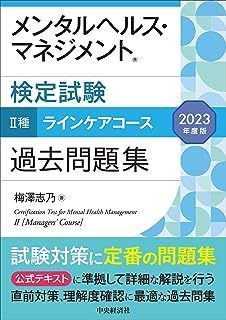新規記事の投稿を行うことで、非表示にすることが可能です。
2023年04月18日
間違いやすい言葉の使い分けリスト
資料作成時によく使う言葉の中で、使い分けに悩む場面がある。
調べてみると間違った表記をしている場合もある。
そんな間違いやすい言葉の使い分けリスト
"きまり"を意味する「規程」と「規定」だが、規程には「一連の」、規定には「個々の」という意味が含まれている。
「規定」は「個々の条文」のことで、それらをひとまとめにしたものが「規程」である。
例えば、一つひとつのファイルを規定とするならば、それをまとめたフォルダが規程となる。
以下の使い分けも見受けられるが、
「振込」「振込み」「振り込み」はどれを使っても問題ないと言われている。
ただし、使うときは全て統一したほうが見る側にとっても分かりやすい。
後ろに口座(振込口座)や金額(振込金額)など、別の単語を付ける場合は「振込」
名詞として使う場合は「振込み」(本日中に三千万円の振込みがないと‥)
動詞として使う場合は「振り込み」(本日中に三千万円を振り込みます。)
元とは「根本。根源。作用の起こるところ」といった意味を持つ漢字。
「資料を一度取り出して元の場所に戻す場合にも、資料の保管先を操作者が簡単に把握できるようにする。」
のように「物事の始まり」を表す場合には「元」の漢字が使われる。
基は「物事の土台や基礎のこと」を意味する。
「従前のプログラムを基に、各業界のリーディングカンパニーと共同して、インキュベーションプログラムを開始いたします」
といったような使い方をする。
下は字の通り「上下の下」を意味する漢字。
「新体制の下、一層のサービス向上に努めて参ります」
といった使い方をするため、上記の「元」や「基」とは意味も違い使い方も異なる。
調べてみると間違った表記をしている場合もある。
そんな間違いやすい言葉の使い分けリスト
「規定」と「規程」の使い分け
"きまり"を意味する「規程」と「規定」だが、規程には「一連の」、規定には「個々の」という意味が含まれている。
「規定」は「個々の条文」のことで、それらをひとまとめにしたものが「規程」である。
例えば、一つひとつのファイルを規定とするならば、それをまとめたフォルダが規程となる。
「振込」 「振込み」 「振り込み」の使い分け
以下の使い分けも見受けられるが、
「振込」「振込み」「振り込み」はどれを使っても問題ないと言われている。
ただし、使うときは全て統一したほうが見る側にとっても分かりやすい。
後ろに口座(振込口座)や金額(振込金額)など、別の単語を付ける場合は「振込」
名詞として使う場合は「振込み」(本日中に三千万円の振込みがないと‥)
動詞として使う場合は「振り込み」(本日中に三千万円を振り込みます。)
「元」「基」「下」の使い分け
「元」の使い方
元とは「根本。根源。作用の起こるところ」といった意味を持つ漢字。
「資料を一度取り出して元の場所に戻す場合にも、資料の保管先を操作者が簡単に把握できるようにする。」
のように「物事の始まり」を表す場合には「元」の漢字が使われる。
「基」の使い方
基は「物事の土台や基礎のこと」を意味する。
「従前のプログラムを基に、各業界のリーディングカンパニーと共同して、インキュベーションプログラムを開始いたします」
といったような使い方をする。
「下」の使い方
下は字の通り「上下の下」を意味する漢字。
「新体制の下、一層のサービス向上に努めて参ります」
といった使い方をするため、上記の「元」や「基」とは意味も違い使い方も異なる。
2022年11月01日
Eclipse JRE システム・ライブラリーがアンバインドされています
Eclipseでプロジェクトをインポートしたところ、次のエラーが発生した。
'JRE システム・ライブラリー [〇〇]' がアンバインドされています
このエラーが発生した場合は、システム・ライブラリーを一旦除去し、再度追加することでビルドエラーが解消する可能性がある。
1.プロジェクトを選択し右クリック
2.「プロパティ」を選択
3.「Java のビルドパス」を選択
4.「ライブラリー」タブを選択
5.「JRE システム・ライブラリ(アンバインド済み)」を「除去」
6.「ライブラリの追加」ボタンを押下
7.「JRE システム・ライブラリ」を選択し「次へ」
8.「ワークスペースのデフォルト」を選択し「完了」
上記設定後、「プロジェクト」メニューから「クリーン」を実施
'JRE システム・ライブラリー [〇〇]' がアンバインドされています
このエラーが発生した場合は、システム・ライブラリーを一旦除去し、再度追加することでビルドエラーが解消する可能性がある。
設定手順
1.プロジェクトを選択し右クリック
2.「プロパティ」を選択
3.「Java のビルドパス」を選択
4.「ライブラリー」タブを選択
5.「JRE システム・ライブラリ(アンバインド済み)」を「除去」
6.「ライブラリの追加」ボタンを押下
7.「JRE システム・ライブラリ」を選択し「次へ」
8.「ワークスペースのデフォルト」を選択し「完了」
上記設定後、「プロジェクト」メニューから「クリーン」を実施
2021年11月02日
ハピタス ハピタス検定の答え
ハピタスに登録すると、登録後30日限定でスタンプラリーが行えます。
このスタンプラリーでスタンプを3つ集めると100ポイントが貰えます。
スタンプラリーの1つに「ハピタス検定」がありますが、その問題と解答を紹介します。(2021年11月現在)
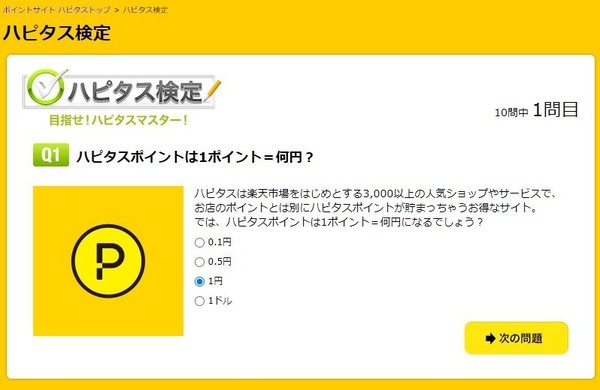
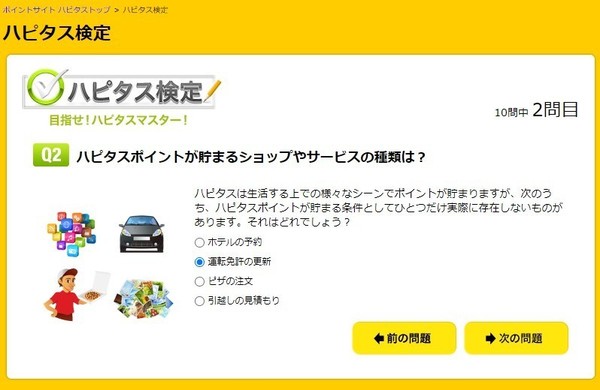
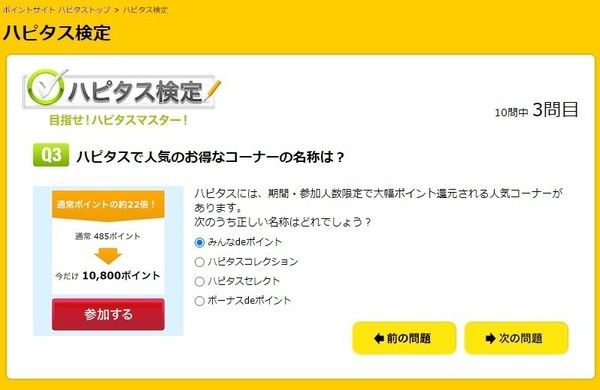
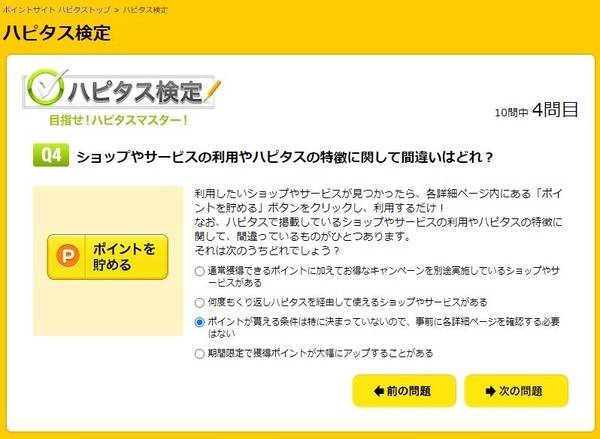
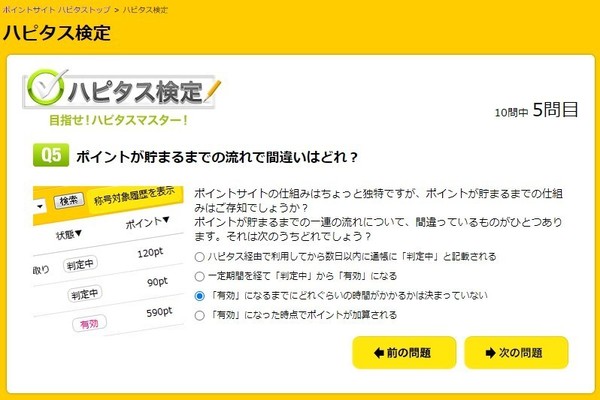
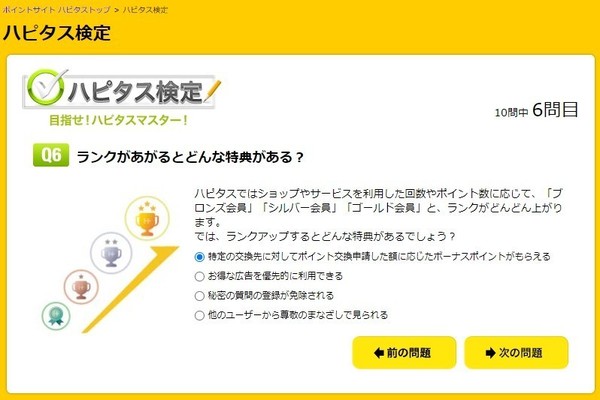
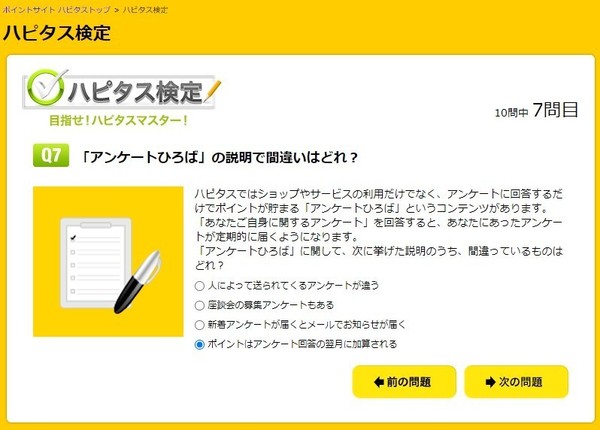
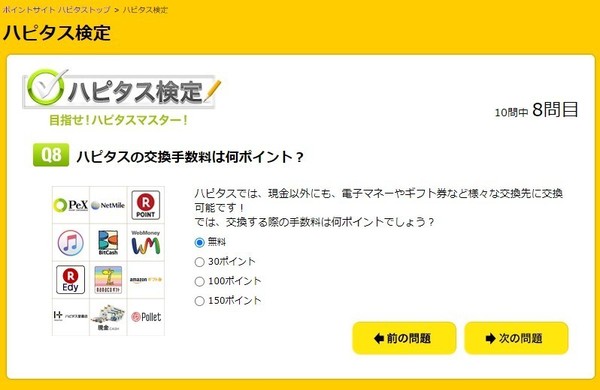
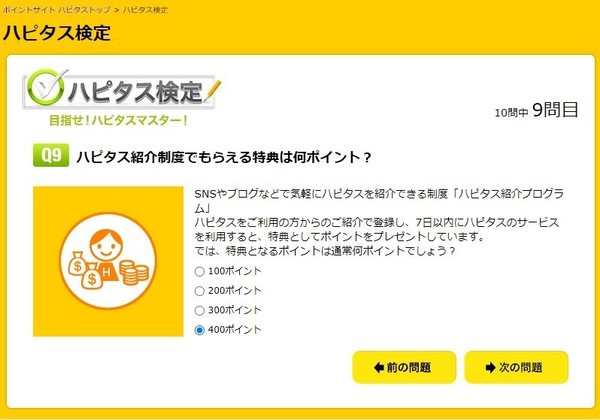
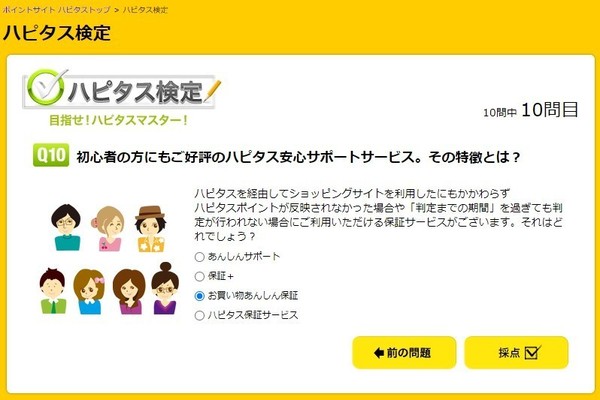
以上、全問正解で「10ポイント+宝くじ交換券5枚」が貰えます。
お疲れ様でした。
このスタンプラリーでスタンプを3つ集めると100ポイントが貰えます。
スタンプラリーの1つに「ハピタス検定」がありますが、その問題と解答を紹介します。(2021年11月現在)
ハピタス検定の問題と解答
Q1.ハピタスポイントは1ポイント=何円?
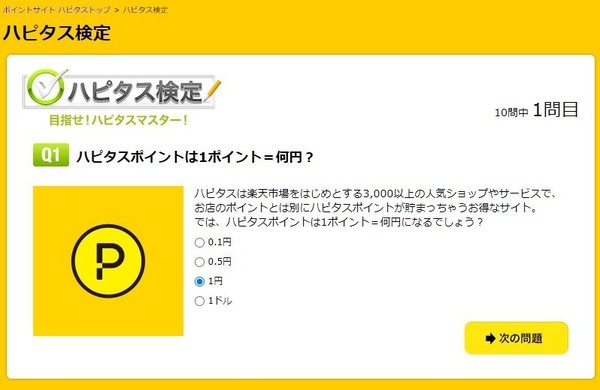
A.1円
Q2.ハピタスポイントが貯まるショップやサービスの種類は?
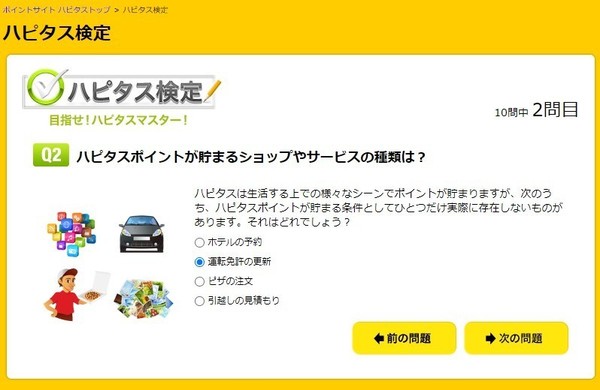
A.運転免許の更新
Q3.ハピタスで人気のお得なコーナーの名称は?
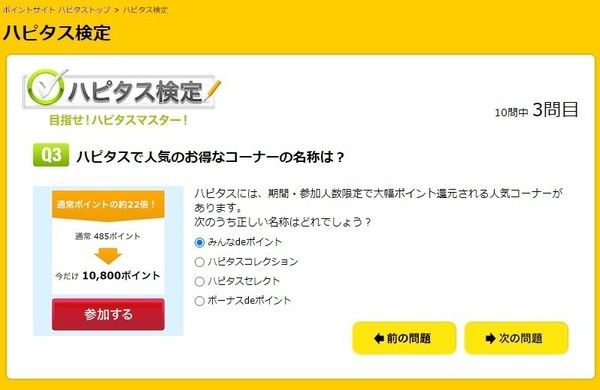
A.みんなdeポイント
Q4.ショップやサービスの利用やハピタスの特徴に関して間違いはどれ?
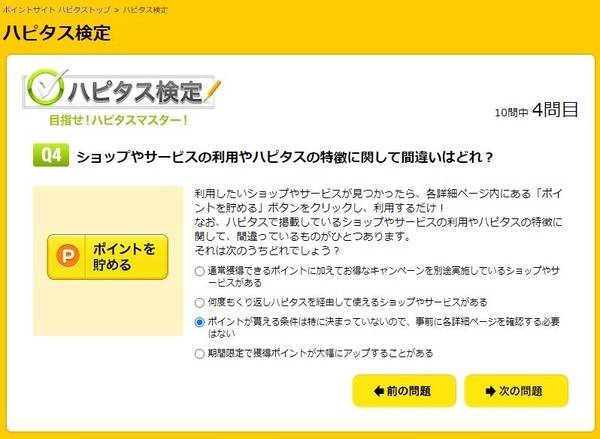
A.ポイントが貰える条件は特に決まっていないので、事前に各詳細ページを確認する必要はない
Q5.ポイントが貯まるまでの流れで間違いはどれ?
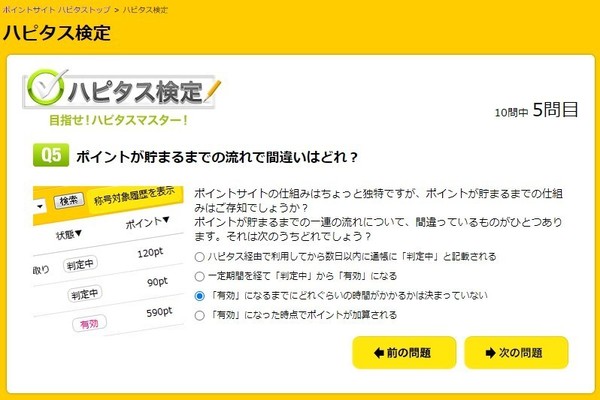
A.「有効」になるまでにどれぐらいの時間がかかるかは決まっていない
Q6.ランクがあがるとどんな特典がある?
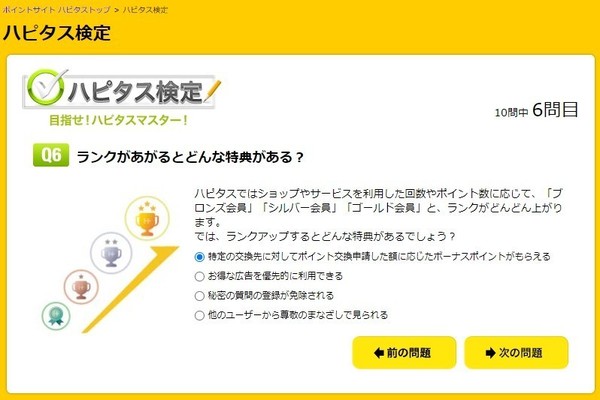
A.特定の交換先に対してポイント交換申請した額に応じたボーナスポイントがもらえる
Q7.「アンケートひろば」の説明で間違いはどれ?
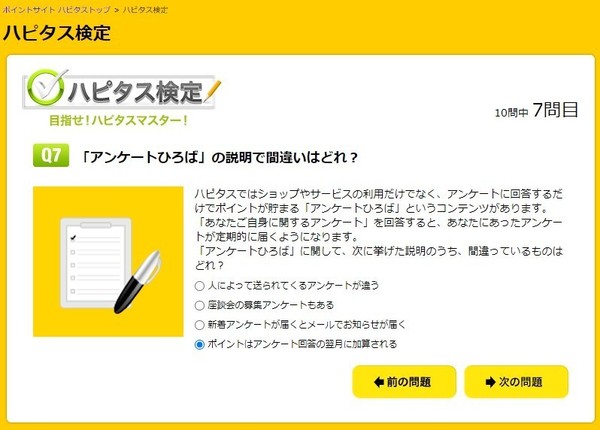
A.ポイントはアンケート回答の翌月に加算される
Q8.ハピタスの交換手数料は何ポイント?
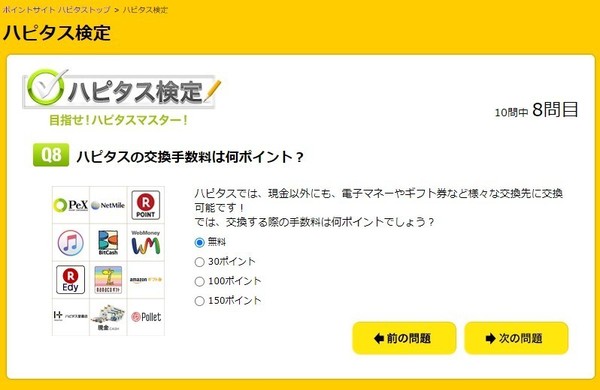
A.無料
Q9.ハピタス紹介制度でもらえる特典は何ポイント?
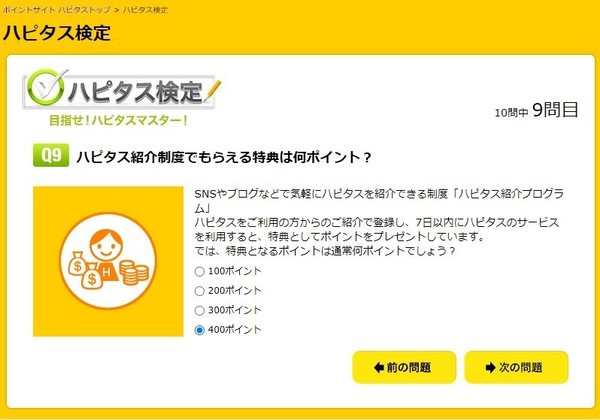
A.400ポイント
Q10.初心者の方にもご好評のハピタス安心サポートサービス。その特徴とは?
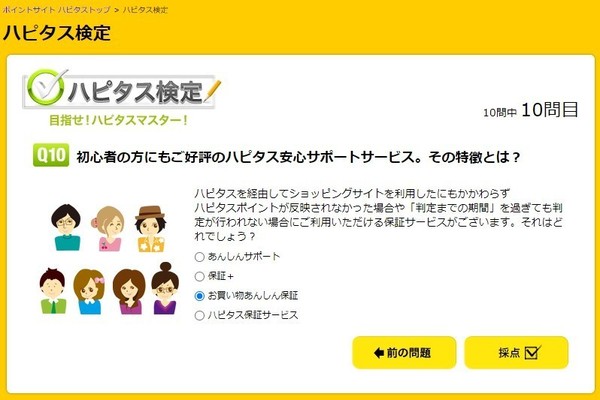
A.お買い物あんしん保証
以上、全問正解で「10ポイント+宝くじ交換券5枚」が貰えます。
お疲れ様でした。
2021年07月12日
Eclipse ファイルシステムと同期がとれていません
プロジェクトをエクスポートした際に「エクスポート中に問題が見つかりました」とのエラー表示。
詳細ボタンにて確認すると「リソース '〇〇〇〇〇' はファイルシステムと同期がとれていません。」とのこと。
どうやら、Eclipse上のキャッシュと実ファイルの同期が取れていない状態(Eclipse外部のプログラムでファイルが変更された場合など)である場合に発生するメッセージの様子。
その場合、該当プロジェクトを選択し「右クリック」⇒「更新」にて解消する。
詳細ボタンにて確認すると「リソース '〇〇〇〇〇' はファイルシステムと同期がとれていません。」とのこと。
どうやら、Eclipse上のキャッシュと実ファイルの同期が取れていない状態(Eclipse外部のプログラムでファイルが変更された場合など)である場合に発生するメッセージの様子。
その場合、該当プロジェクトを選択し「右クリック」⇒「更新」にて解消する。
2021年04月08日
Tera Term(テラターム) 覚えておくと便利なコマンド一覧
cd
作業ディレクトリを移動する
cd (ディレクトリ名)
<オプション>
「cd -」直前にいたディレクトリへ移動する。
「cd ..」(ドット「.」を2個連結)で一つ上の階層に移動する。
「cd ../../」複数階層上がりたい場合に「../」を戻りたい階層数だけ入力する。
pwd
現在の作業ディレクトリを確認する
pwd
ls
ディレクトリの内容をリスト表示する
ls (ディレクトリ名)
<オプション>
「ls -l」パーミッションや所有者などを表示する。
※現在のディレクトリから3階層下にファイルが存在するか確認する場合
ls -l */*/*
cp
ファイルまたはディレクトリをコピーする
cp (コピー元) (コピー先)
mv
ファイルまたはディレクトリの移動およびリネームを行う
mv (移動元) (移動先)
rm
ファイルまたはディレクトリを削除する
rm (ファイルまたはディレクトリ名)
<オプション>
「rm -d」空のディレクトリを削除する。
「rm -r」中に入っているファイルを含めてディレクトリを削除する。
mkdir
ディレクトリを作成する
mkdir (ディレクトリ名)
<オプション>
「mkdir -p」途中のディレクトリが存在しない場合には、存在しないディレクトリも含めてディレクトリを作成する。
※通常、指定したパスのディレクトリが存在しない場合はエラーになる
chmod
ファイルの所有権を変更する
chmod (アクセス権) (ファイル名)
※全ユーザーへすべての権限を付与する場合は以下の設定値となる
chmod 777 (ファイル名)
<アクセス権>
1桁目 : ファイル所有者
2桁目 : グループ
3桁目 : その他のユーザー
<値>
0 : 権限なし
1 : 実行権
2 : 書き込み権
3 : 書き込み権と実行権
4 : 読み込み権
5 : 読み込み権と実行権
6 : 読み込み権と書き込み権
7 : すべての権限
cat
ファイルの内容を表示する
cat (ファイル名)
複数ファイルが指定されている場合は内容を結合して表示する。
clear
画面表示をリセットする
clear
実際は、操作している行を画面の一番上に表示するようスクロールしているだけで過去の履歴は残る。
exit
コマンドラインを終了する
exit
bash
TAB入力補完や矢印キーによるコマンド履歴が使えない場合
bash
2020年12月07日
Eclipse ホットコード置換に失敗しました
Eclipse上のソースファイルを上書きしたところ「ホットコード置換に失敗しました」と表示された。
調べてみたところ、アプリケーションのデバッグ中にクラスを変更し、実行中にアプリケーションのクラスを更新できなかった際に発生するとのこと。(デバッグ実行中などでソースファイルにロックがかかっている状態で更新ができなかった場合に発生するとのこと。)
このエラーが発生した場合は、以下を試して(確認して)みると解消する可能性がある。
■実行中のテスト(デバッグモード)がないか、デバッグビューで確認する
(「ウィンドウ」⇒「ビューの表示」⇒「デバッグ」)
→全てのテストを終了し、もう一度やり直してみる。
■背景に隠れているビルドがないか確認する
→すべてのテスト/ビルドが終了または完了していることを確認する。
■デバッグも隠れているビルドも無いようであれば、実行しているEclipseを一旦終了(再起動)してみる
その他、「プロジェクト」⇒「自動ビルド」を「オフ」にすることでも表示されなくなる様子。(ホットコードの置換は「自動ビルド」が「オン」になっている場合にのみ機能する?)
調べてみたところ、アプリケーションのデバッグ中にクラスを変更し、実行中にアプリケーションのクラスを更新できなかった際に発生するとのこと。(デバッグ実行中などでソースファイルにロックがかかっている状態で更新ができなかった場合に発生するとのこと。)
このエラーが発生した場合は、以下を試して(確認して)みると解消する可能性がある。
■実行中のテスト(デバッグモード)がないか、デバッグビューで確認する
(「ウィンドウ」⇒「ビューの表示」⇒「デバッグ」)
→全てのテストを終了し、もう一度やり直してみる。
■背景に隠れているビルドがないか確認する
→すべてのテスト/ビルドが終了または完了していることを確認する。
■デバッグも隠れているビルドも無いようであれば、実行しているEclipseを一旦終了(再起動)してみる
その他、「プロジェクト」⇒「自動ビルド」を「オフ」にすることでも表示されなくなる様子。(ホットコードの置換は「自動ビルド」が「オン」になっている場合にのみ機能する?)
2020年06月19日
確率の収束に必要な試行回数
収束したと判断する数値を誤差何%まで許容するかで試行回数は変わってくる。
【95%の確率で信頼できる試行回数の計算式】
試行回数(N) = 危険率(Z)^2 × ( 確率分母(K) – 1 ) ÷ 誤差(R)^2
EX.確率50%(確率分母2)で誤差±10%以内に収束する為に必要となる試行回数N
N = 1.96^2 × ( 2 – 1 ) ÷ 10%^2 = 384回
確率50%で誤差±10%以内(45%〜55%)に収束するには、95%の確率で384回以上の試行回数が必要。
以下、誤差±10%以内の試行回数
・確率60%で256回
・確率70%で165回
・確率80%で96回
・確率90%で43回
よって、試行回数が384回未満であった場合、本来の確率に収束しておらず、あてにならない数字である可能性が高い。
また、95%の確率で信頼できるとは、20回に1回は外れるかもしれないが、残りの19回は信頼できる事を示す。
※確度95%なので範囲外の結果が出る確率が5%。良い方に外れる場合と悪い方に外れる場合があるため、半分の2.5%ずつが危険率ということになる。
>危険率とは
危険率5%の場合、100回同じ検査をすれば5回は異なる結果になるかもしれない。
だが、それには目を瞑るということ。
通常の場合、この確率(危険率)は0.05 とされている。
5%は判断を間違える(事象は偶然に起こった)かも知れないという基準。
重要な判断では、判断が間違っている可能性を低く抑えるため、この基準を0.01に下げる。
では、なぜ 0.05 や 0.01 なのか。
これには特に絶対的な理由はない様子。統計学の世界で広く一般に認められている共通の判断基準。
【確率分母(K)計算式】
=1/〇〇%
EX.80%の場合
=1/80% = 1.25
=1.96^2*(1.25-1)/10%^2
【90%の確率で信頼できる試行回数の計算式】
試行回数(N) = 1.65^2 × ( 確率分母(K) – 1 ) ÷ 誤差(R)^2
【試行回数から誤差を求める計算式(確度90%)】
※N回転させた場合、90%の確度なら確率はどんな範囲に収まるかの計算式
誤差(R)^2 = 1.65^2 x ( 確率分母(K) – 1 ) ÷ 試行回数(N)
1/2の確率で起こるバグの改修試験は何回すべきか統計学で考える
384回試験し、バグが発生しないことを確認出来たら「2回に1回発生するバグを改修できた。」と判断してよいことになる。
【95%の確率で信頼できる試行回数の計算式】
試行回数(N) = 危険率(Z)^2 × ( 確率分母(K) – 1 ) ÷ 誤差(R)^2
EX.確率50%(確率分母2)で誤差±10%以内に収束する為に必要となる試行回数N
N = 1.96^2 × ( 2 – 1 ) ÷ 10%^2 = 384回
確率50%で誤差±10%以内(45%〜55%)に収束するには、95%の確率で384回以上の試行回数が必要。
以下、誤差±10%以内の試行回数
・確率60%で256回
・確率70%で165回
・確率80%で96回
・確率90%で43回
よって、試行回数が384回未満であった場合、本来の確率に収束しておらず、あてにならない数字である可能性が高い。
また、95%の確率で信頼できるとは、20回に1回は外れるかもしれないが、残りの19回は信頼できる事を示す。
※確度95%なので範囲外の結果が出る確率が5%。良い方に外れる場合と悪い方に外れる場合があるため、半分の2.5%ずつが危険率ということになる。
>危険率とは
危険率5%の場合、100回同じ検査をすれば5回は異なる結果になるかもしれない。
だが、それには目を瞑るということ。
通常の場合、この確率(危険率)は0.05 とされている。
5%は判断を間違える(事象は偶然に起こった)かも知れないという基準。
重要な判断では、判断が間違っている可能性を低く抑えるため、この基準を0.01に下げる。
では、なぜ 0.05 や 0.01 なのか。
これには特に絶対的な理由はない様子。統計学の世界で広く一般に認められている共通の判断基準。
▼確率といえば‥ウマ!?
【確率分母(K)計算式】
=1/〇〇%
EX.80%の場合
=1/80% = 1.25
=1.96^2*(1.25-1)/10%^2
【90%の確率で信頼できる試行回数の計算式】
試行回数(N) = 1.65^2 × ( 確率分母(K) – 1 ) ÷ 誤差(R)^2
【試行回数から誤差を求める計算式(確度90%)】
※N回転させた場合、90%の確度なら確率はどんな範囲に収まるかの計算式
誤差(R)^2 = 1.65^2 x ( 確率分母(K) – 1 ) ÷ 試行回数(N)
1/2の確率で起こるバグの改修試験は何回すべきか統計学で考える
384回試験し、バグが発生しないことを確認出来たら「2回に1回発生するバグを改修できた。」と判断してよいことになる。
▼それとも‥お守り!?
2018年11月13日
Core iシリーズIntel CPUの型番
基本的には型番は「Core i5 6500T」のように
Core i[一桁の数字] [4桁の数字][アルファベット]
の規則で付けられている。
最初の一桁の数字は3か5か7。
これは数字が大きいほど高くて性能が良い。
最初の一つが世代で、後ろの3つが型番。
例のケースなら、第6世代500番である。
※世代番号は第一世代の場合省略される。(Core i7 900など)
型番は大きいほど新しく性能が良い。
CPUの特徴が示されている。
無印
可もなく不可もない普通のCPU
X
通称Extreme Edition。非常に性能が高い
K
倍率ロックフリー、オーバークロック仕様
S
省電力版CPU。省電力になることと引き換えに通常版CPUよりも動作周波数がダウン
T
超省電力版CPU。SのCPUよりも省電力かつ動作周波数がダウン
R
一体型PC向け
Core i[一桁の数字] [4桁の数字][アルファベット]
の規則で付けられている。
一桁の数字
最初の一桁の数字は3か5か7。
これは数字が大きいほど高くて性能が良い。
4桁の数字
最初の一つが世代で、後ろの3つが型番。
例のケースなら、第6世代500番である。
※世代番号は第一世代の場合省略される。(Core i7 900など)
型番は大きいほど新しく性能が良い。
アルファベット
CPUの特徴が示されている。
無印
可もなく不可もない普通のCPU
X
通称Extreme Edition。非常に性能が高い
K
倍率ロックフリー、オーバークロック仕様
S
省電力版CPU。省電力になることと引き換えに通常版CPUよりも動作周波数がダウン
T
超省電力版CPU。SのCPUよりも省電力かつ動作周波数がダウン
R
一体型PC向け
2018年10月12日
インターネットなし、セキュリティ保護あり

Wi-Fi接続でネットに繋がらない状態になると「インターネットなし、セキュリティー保護あり」と表示されることがある。
これはインターネットに接続できていなくて、Wi-Fiルーターにセキュリティ(パスワード)がかかっているという状態。
この「セキュリティ保護あり」表示自体はエラーでも何でもなく正常。
パスワードを知っている人しかこの接続先に接続できないということ。
※逆に「セキュリティ保護なし」という表示であれば、Wi-Fiルーターの接続先にパスワードが設定されていない状態なので、他の人がパスワードを入れなくても接続できてしまうという状態。
他の端末でも接続できない場合は、PCやタブレットなどの問題ではなく、モデムやWi-Fiルーターなどの機器に原因がある可能性が高い。
この場合、モデムやWi-Fiルーターの電源を入れ直すことで解消されることが多い。
モデムに関しては利用している回線やプロバイダーとの契約プランによって使用している場合としていない場合がある。利用している場合はモデム・Wi-Fiルーター共に電源の入れ直しを行う。
※モデムやWi-Fiルーターには電源スイッチが無いため、コンセントの抜き差しで電源の入れ直しを行う。
モデム・Wi-Fiルーターの電源が入り正常に接続できるようになるまでには2〜3分かかるため、コンセントを入れ直してから2〜3分後にインターネットに接続できるかを確認する。
2018年07月11日
VB.net Throw New NotImplementedException
スニペットでメソッドのスケルトンを挿入すると、
Throw New NotImplementedException
が、自動的に書き込まれる。
そのため、該当メソッドの実装が終わったら、
Throw New NotImplementedException の部分は削除する必要がある。
Throw New NotImplementedException
が、自動的に書き込まれる。
そのため、該当メソッドの実装が終わったら、
Throw New NotImplementedException の部分は削除する必要がある。